monkey压力测试工具使用入门
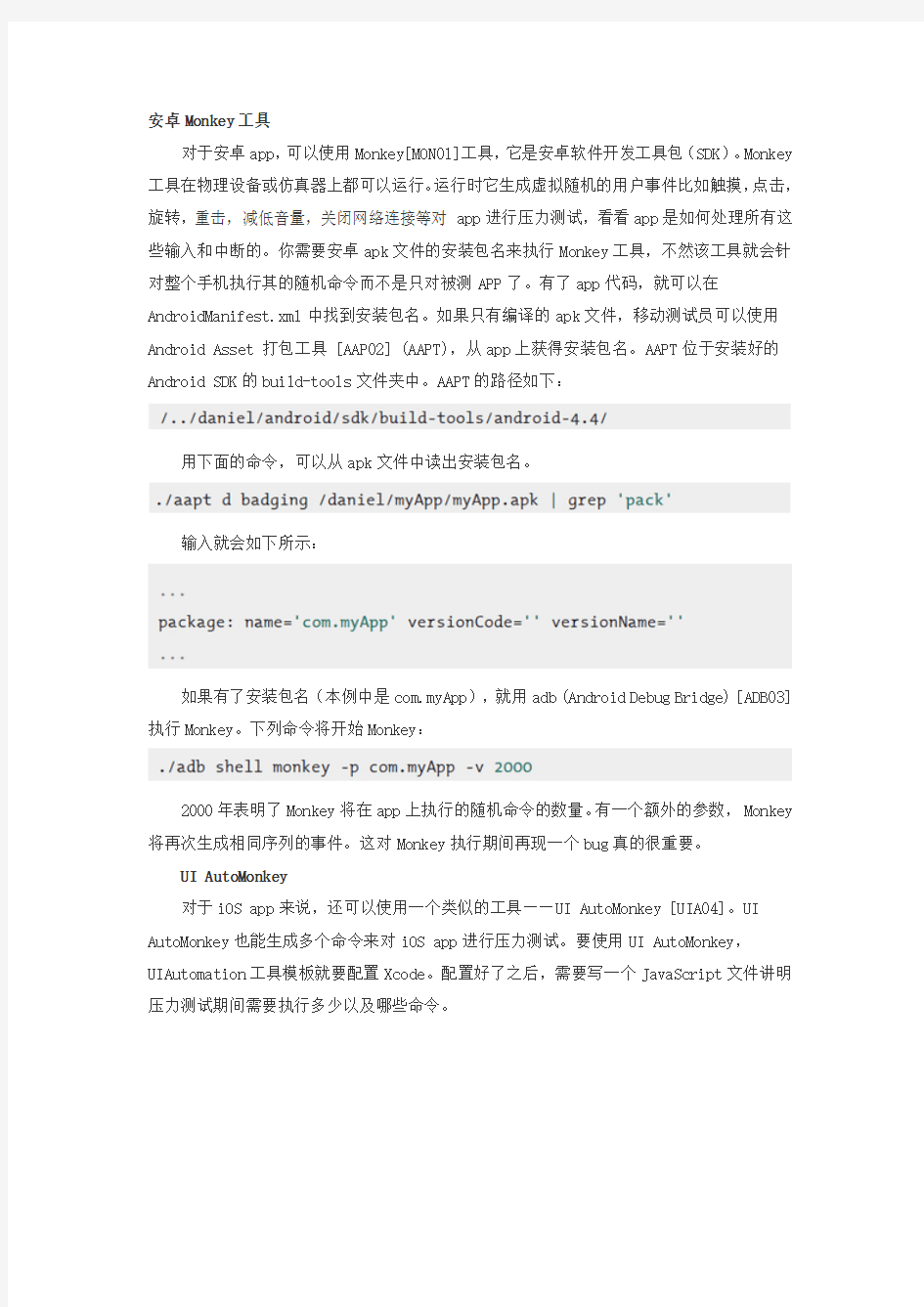
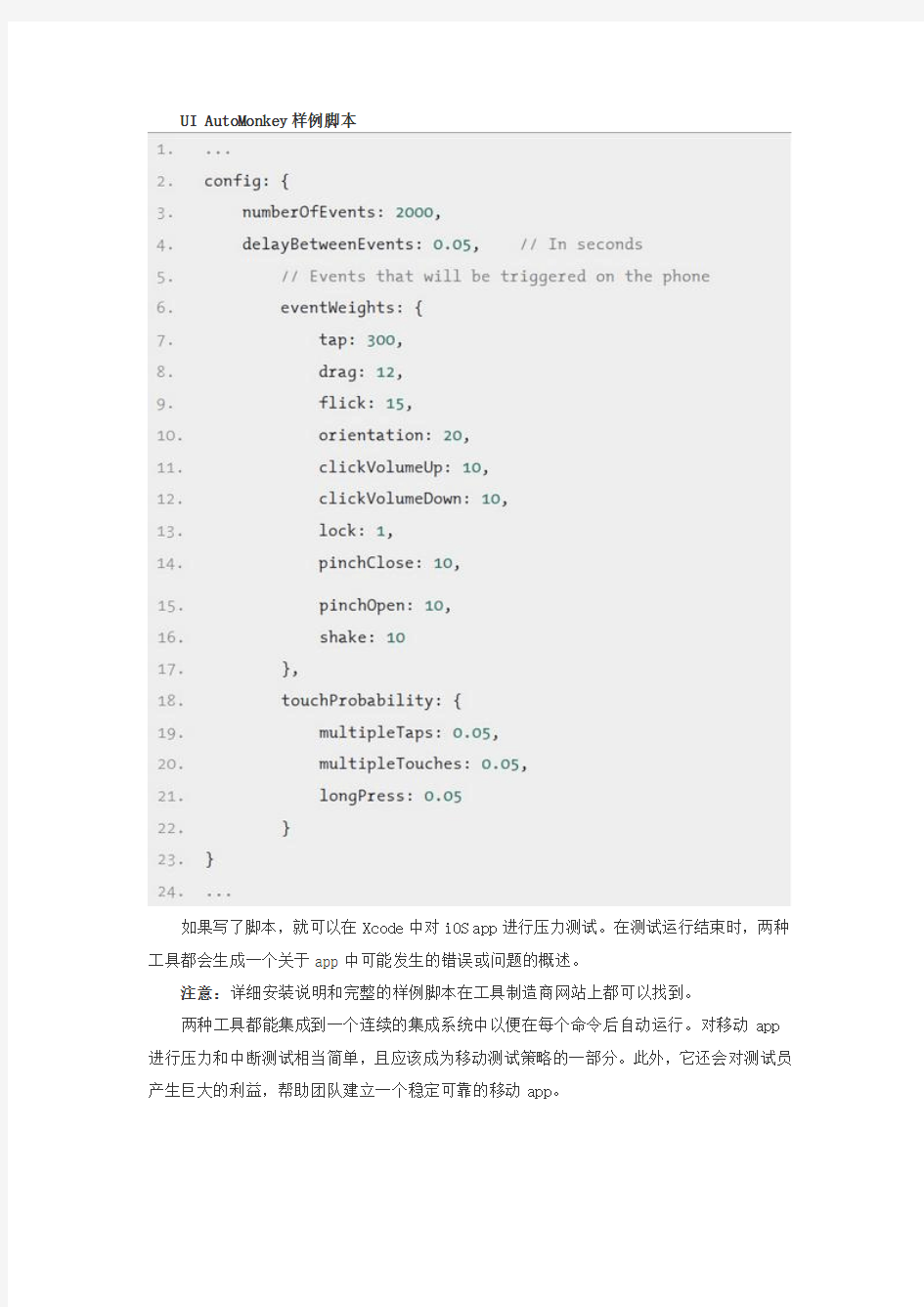
安卓Monkey工具
对于安卓app,可以使用Monkey[MON01]工具,它是安卓软件开发工具包(SDK)。Monkey 工具在物理设备或仿真器上都可以运行。运行时它生成虚拟随机的用户事件比如触摸,点击,旋转,重击,减低音量,关闭网络连接等对app进行压力测试,看看app是如何处理所有这些输入和中断的。你需要安卓apk文件的安装包名来执行Monkey工具,不然该工具就会针对整个手机执行其的随机命令而不是只对被测APP了。有了app代码,就可以在AndroidManifest.xml中找到安装包名。如果只有编译的apk文件,移动测试员可以使用Android Asset 打包工具 [AAP02] (AAPT),从app上获得安装包名。AAPT位于安装好的Android SDK的build-tools文件夹中。AAPT的路径如下:
用下面的命令,可以从apk文件中读出安装包名。
输入就会如下所示:
如果有了安装包名(本例中是com.myApp),就用adb (Android Debug Bridge) [ADB03]执行Monkey。下列命令将开始Monkey:
2000年表明了Monkey将在app上执行的随机命令的数量。有一个额外的参数, Monkey 将再次生成相同序列的事件。这对Monkey执行期间再现一个bug真的很重要。
UI AutoMonkey
对于iOS app来说,还可以使用一个类似的工具——UI AutoMonkey [UIA04]。UI AutoMonkey也能生成多个命令来对iOS app进行压力测试。要使用UI AutoMonkey,UIAutomation工具模板就要配置Xcode。配置好了之后,需要写一个JavaScript文件讲明压力测试期间需要执行多少以及哪些命令。
UI AutoMonkey样例脚本
如果写了脚本,就可以在Xcode中对iOS app进行压力测试。在测试运行结束时,两种工具都会生成一个关于app中可能发生的错误或问题的概述。
注意:详细安装说明和完整的样例脚本在工具制造商网站上都可以找到。
两种工具都能集成到一个连续的集成系统中以便在每个命令后自动运行。对移动app 进行压力和中断测试相当简单,且应该成为移动测试策略的一部分。此外,它还会对测试员产生巨大的利益,帮助团队建立一个稳定可靠的移动app。
教学管理系统软件~使用说明书
伟航教学管理系统软件 V2.0 说明书 1.引言 本软件使用说明书是为了指导伟航教学管理系统软件 V2.0的使用操作,同时为本软件系统的测试提供必要的信息。 本详细设计说明书的读者都包括以下人员: a. 代码编写人员 b. 测试人员 c. 概要设计人员 d. 其它对伟航教学管理系统软件 V2.0感兴趣的人员。 2.软件概述 2.1目标 1、使用方便、安装简单,用户只需要进行本地安装即可方便地使用本软件。 2、伟航教学管理系统软件 V2.0的设计旨在实现管理员、教师以及学生对信息的查询、修改以及更新提供便利性。教学管理系统是一个辅助学校教务人员完成日常工作中,涉及教师管理、课程管理和成绩管理等项目的日常比较繁重的工作。它应用计算机在数据处理和数据整理保存方面的优异性能,帮助工作人员提高工作的效率、减少出错情况。 2.2功能特点 该系统具有以下几个功能特点: (1)本软件系统的开发采用了C/S结构,技术成熟,使得该系统具有高可靠性、较强的拓展性和维护性;
(2)该系统支持并发用户数较多。响应时间仅在2s左右,具有良好的实用性和出众的性价比。 (3)同时本软件在预检结果的准确度方面也具有很高的可信性。开发人员在网络安全、数据传输安全、数据访问安全和数据存储安全等几个方面做了大量努力,使得系统安全性极高; 3.运行环境 3.1硬件环境 服务器端:CPU以Intel的型号为准,可以采用AMD相同档次的对应型号,内存基本配置4G 客户端:CPU为Core i3-2100 3.10GHz(标准配置),内存为4 GB(标准配置),磁盘存储为500 GB(标准配置)。 3.2软件环境 客户端:操作系统为Microsoft Windows 7、Windows 10、Microsoft XP 3.3方案设定 3.3.1 基本E-R图设计 伟航教学管理系统软件 V2.0使教学管理的计算机化成为高校管理现代化、决策科学化的一个重要环节,是开创教学管理工作新局面的必由之路。本系统的E-R图设计主要包括教师、学生、系部、课程等实体部分,本系统的E-R设计图如图3-1、图3-2、图3-3和图3-4所示。
QXDM基本功能及使用方法
QXDM基本功能及使用方法 QXDM(The QUALCOMM Extensible Diagnostic Monitor)是高通公司(Qualcomm)公司发布的可以对手机终端所发数据进行跟踪有效工具,通过对数据的分析可以诊断信令流程、分析数据包的正确与否等。在测试中有重要作用,正确合理的使用可以为我们测试提供便捷的定位手段。 首先在电脑上安装QPST,路径:\\172.16.100.15\品控平台\测试中心\移动\软件测试\07_测试资源\工具\QXDM工具\QPST下载工具,QPST是一个针对高通芯片开发的传输软软件,所以QXDM也必须使用QPST才能实现手机终端和PC用户图形界面的一个交互的功能。物理连接架构如下: 图1.物理连接 QXDM安装路径:\\172.16.149.121\72-v1189-159_3.14.614 激活时使用的用户名密码: User ID:ShangFeixun01 Password:4855sfcc Admin key:4802 1.手机端与电脑的连接 将手机用USB线连接PC,安装手机驱动(WIN7是自动安装,一般我们PC 上都会有android4.1或其他版本的驱动这点不用在意),之后打开QXDM professional。在菜单栏选项中可以看到Options选项,点击Options选项选择Communications…出现如下界面:
图2Communications 从上图可以看到COM28端口的Phone选项中能读出手机端口,这样我们可以直接在①处直接选择COM28,然后点击OK。 但往往有时候在上面的端口表中不一定会显示出含有手机端口的COM口,这是我们就要借助QPST了,双击下图中的小地球 图3QPST port 之后出现如图4所示的窗口,查看列表看是否有连接手机端的COM口,若无则点击Add new port 图4QPST Configuration
Modbus测试软件使用说明
Modbus测试软件使用说明 Modscan和Modsim分别用来模拟主站和从站。 前提条件:已知厂家通讯设备ID、数据起始地址、数据个数、数据功能码。 笔记本插入USB转换头后显示的com口号。 Modscan使用步骤 (假设通讯设备ID为1、数据起始地址为2、数据个数24、数据功能码03、Com口号为3) 硬件连接好之后 1:打开modscan。 2:设置好通讯设备ID、数据起始地址、数据个数、数据功能码。 3:点击链接设置——链接
在下图中设置好com口号、配置(一般为波特率9600、字节8、奇偶校验无、停止位1)、协议选择里面选择标准RTU 4:确定后链接 正常时发送数据(number of polls)和从站接收有效数据(valid slave responses)后个数一直累加显示。 不正常时只发送数据(number of polls)个数一直累加显示。
Modsim使用步骤 (假设通讯设备ID为1、数据起始地址为2、数据个数24、数据功能码03、Com口号为3)硬件连接好之后 1:打开modsim,选择File——New 2:设置好通讯设备ID、数据起始地址、数据个数、数据功能码。
3:点击Connection——connect——port3(数据通讯链接) 3:点击Connection——Connect——Status(数据通讯状态显示) 通讯正常时com3对应的V alid和Invalid值都累加显示。 通讯不正常时com3对应的只invalid值累加显示。 注意事项:1:测试显示的数据起始地址=数据起始地址+1。 2:USB转换接头驱动可由电脑安装驱动精灵检测(插上USB转换接头)自动安装。 3:com口号的查看右击我的电脑——设备管理器——端口 路守山2015年5月4号
软件测试中遇到的常见问题及沟通方
软件测试中遇到的常见问题及沟通方法 从一开始,测试就要关注需求。往往在讨论设计时,开发和需求很容易忽略了测试成员,他们潜意识里觉得这不关测试什么事。可是,测试也要熟悉业务,熟悉功能,熟悉各种设计,而且测试需要站在用户的角度来去考量他 们的设计是否有不合理的地方,并提出自己的建议。这些工作,测试成员需要主动,积极参加,多提建设性意见,这样可能会让开发慢慢发现测试成员的重要性。 其次,沟通最频繁应该还是关于bug的讨论。下面列出几个遇到的沟通问题,及我的解决办法。 1、这个bug我这边重现不了 解决办法 Bug应该简明扼要,重点突出。如果描述存在歧义,一定要总结并尽快改进。有时会遇到概率性的bug,要告诉开发概率是多少,尽可能多的提供重现的条件。 在复现问题时,希望能大致判断几个问题点,然后和测试人员沟通下,需要如何捕获信息,捕获那类信息?是不是提供debug版本进行复现,或者根据预判的点增加打印信息版本进行复现? 2、这个不是代码问题,需求这么定义的 解决办法 需求也是人定的,如果觉得有异议,可以找需求人员询问清楚,为什么这样定义,把自己的想法告诉他们,看他们怎么决定。如果被需求说服了当然是最好的,如果自己还是不同意需求的看法,需求又不同意我的提议,那只能听他的,毕竟权力在他那里。但是我们可以保留交流的记录,证明曾经在这里发生过歧义。 3、这块是别人负责的,我负责的部分没有问题 解决办法 如果bug是由开发的项目经理来分发到程序员,那就是项目经理来面对这样的问题,而不是测试。当然,项目经理当然有项目经理的处理办法。可是,测试遇到这样的问题怎么办呢,把负责相关内容的开发都邀请到一个讨论组里,让他们自己讨论,这样更清楚,不必在测试这里中转。如果他们都觉得代码没问题,而我也有强有力的截图和真相,那就只有上交给上级领导,让他们来决定怎么解决。
AMCap 摄像头测试软件使用说明
AMCap 摄像头测试软件使用说明 一、预览图像: 1、解压文件AMCap 全功能珍藏版.ini与AMCap 全功能珍藏版.exe,这两个文件一定要放在同一个文件夹目录下(一定要解压出来才能打开软件,否则打开会出现图像不能预览的错误)。 2、双击AMCap打开摄像头; 3、点击设备选择好视频设备(上)和麦克风设备(下)如下图红色框框所示: 4、点击“选项”选择“预览”打钩,如下图: 5、 点击视频捕捉接口,然后点击输出大小,选择1920*1080(根据需要调节分辨率,分辨率大小取决于录像文件大小),压缩格式改成MJPG,然后点击确定。 6、现在就可以旋转镜头来调清晰度了,调成广角来测试,看看四周有没有暗角。一定要多测试几次来确定有没有暗角。
二、录像: 1、点击文件设置好录像文件路径—设置好录像文件名称—弹出的录像大小直接按确定不需要去填数据: 2、点击“捕捉”选项选择好红框所示的“捕捉音频”打钩,然后点击“开始捕捉”就开始录像了,需要停止录像就点击“停止捕捉”录像完成后去上一步设置的文件路径里面查找您的录像文件,需要录另一个文件请在路径名称里面改一下文件名就可以录制第二个录像:
三、拍照: 1、选择“捕捉”选项里面的“拍照”选项,钩选“启用”钩钩,如下图: 2、然后点击文件夹设置好拍照存储路径,如下图:
3、点击“快照”或者按快捷键(Ctrl+L键)就可以拍照了(拍照文件请到设置好的拍照文件路径里面寻找,照片大小可以通过上面步骤调节分辨率大小来调节,分辨率越大照片越大,分辨率越小照片越小),拍照如下图操作: 注:此软件只能操作预览和简单录像拍照使用,录像格式为A VI, 拍照格式BMP、JPG和PNG格式,(录像拍照的文件大小与分辨率大小有直接关系,分辨率越大文件越大,分辨率越小文件越小,设置分辨率请参照一的第5项)如果需要专业格式的录像请您自行查找别的视频软件,我们的摄像头支持所有的视频软件。
DD-B&K模态测试用户手册
7753型模态测试顾问软件的主要功能是以几何模型方式引导用户进行模态试验并管理测试数据.在试验过程中对连击、过载、激励不充分等错误以语音等方式提示,减少测量中的错误。 本文的目的在于帮助用户快速掌握使用7753软件进行模态测试的过程。测量前建议用户在Windows控制面板中的区域设置中把默认语言改为英语,,并关闭防病毒程序。 模态测试的主要过程包括: 支撑被测物 选择力锤和激励方案 在被测物上布置加速度计(对电荷型加速度计还需要连接电荷放大器) 确定通道的输入量程 对力和响应信号分别加窗(加窗的原因详见参考文献1) 确定分析带宽,平均次数 选择要测量和观察的函数 导出测量数据 目录 1.选择试验布点和激励、响应方式 (2) 1.1结构如何安装 (2) 1.2 锤击法使用的力锤 (2) 1.3 确定激励方案 (3) 2. 使用 PULSE 7753 模态测试顾问软件测量结构频响 (4) 2.1在Project Info中选择参考信号 (4) 2.2在Hardware Setup中对通道选择正确的传感器 (4) 2.3在Geometry Task中可以进行测量结构的图形创建,并添加测量节点 (4) 2.4在Measurement Point Task中向测量点添加传感器 (5) 2.5在 Analyzer Setup Task设置分析属性 (5) 2.6在 Hammer Setup Task 设置激励信号量程、触发电平、时域窗 (5) 2.7在Response Setup Task设置响应信号量程、时域窗 (6) 2.8 在Measurement Task检查并保存测量结果 (6) 3. 测量结果导出 (7)
硬件测试软件使用说明
JD系列计算机联锁系统 硬件测试软件使用说明 一、JD1A型计算机联锁系统硬件测试说明 1、DT7硬件调试程序说明 主菜单如下: Function Menu 0 ----------------- Auto Select Board 1 ----------------- Auto Send Pulse 2 ----------------- Read Input 3 ----------------- Auto Test 4 ----------------- Multi-Func Board Test 5 ----------------- Output Test by Bit Q ----------------- Exit Please input function select: 1.1功能选择“0” 给出以下提示: Please input box number !(Q=return) 输入所选箱号(0~f)后,按顺序对该箱内的所有板的高低位进行板选,通过看对应电路板对应高低位指示灯是否点亮判断译码是否正确。 1.2功能选择“1” 给出以下提示: Please input box number !(Q=return) 输入所选箱号(0~f)后,对该箱内的所有输出板的高低位轮流都分别送四次9Hz脉冲,分别为一个、两个、三个和四个脉冲,每送一串脉冲之间延时一定时间。同时观察对应驱动板的的指示灯是否显示正确。 1.3功能选择“2” -----单板测试 按顺序给出以下提示:
1. Please input box number !(Q=return) 2. Please input read type!( 0=Auto/1=Direct/2=ReadBack/Q=Return) 3. Please input card number ! 4. Please input address low or high !( 1=Low/2=High/3=Terminal/Q=Return) 其中1、3的有效输入为0,1,2,3,4,5,6,7,8,9,a,b,c,d,e,f中任一数字,分别表示所选中的第几箱及第几块板;2的有效输入为0,1,2,3,分别表示自动读入、直接读输入、内环路读入及返回功能选择,其中自动读入将根据内环路测试读入的值做比较[测试范围是由DT4.H文件中宏BOXSTART、BOARDSTART、BOXEND、BOARDEND分别定义开始箱号、开始板号、截止箱号、截止板号],若有错即存入一个错误日志文件中(err.dat)[DT4.C源文件中WRITE_ERR宏需打开才会生成日志文件并写入],从中可以去仔细分析为什么出错。4的有效输入为1,2,3,分别表示选低位、高位及不选。当3、4为无效的其他输入,则出现1的提示,按’Q’返回主菜单. 通过查看电路板上的指示灯看是否正确选中莫一箱的莫一块板的低位或高位,并通过屏幕打印的状态判断外界输入是否正确。 1.4功能选择“3”-----单箱自动测试 按顺序给出以下提示: 1.Please input box number !(Q=return) 2.Please input the End Borad number !(Q=return) 3.Please input test type!(0=Input/1=Output/Q=Return) 其中1、2的有效输入为0,1,2,3,4,5,6,7,8,9,a,b,c,d,e,f中任一数字,分别表示所选中的第几箱及从第0块板测到第几块板;3的有效输入为0,1,’Q’,分别表示输入测试、输出测试及返回功能选择,输入测试时相应的各板采集位会打印在屏幕上,输出测试则会将输出全f,并看回读是否正确。并可通过查看输入板与输出板上的指示灯是否与屏幕显示一致判断各电路板工作是否正常。测试如有错,错误代码会显示在屏幕上,并存入一个错误日志文件中(err.dat)[DT4.C源文件中WRITE_ERR宏需打开才会生成日志文件并写入],从中可以看出是什么类型的错误。刚运行该程序,执行该功能如无错误代码显示时,说明所测试的箱体内所有电路板基本都工作正常。 1.5功能选择“4”------多功能板测试 按顺序给出以下提示: 1.Please input box number !(Q=return) 2.Please input Multi-Fuction Borad Pos!(0~f=Board_Pos/Q=Return) 其中1、2的有效输入为0,1,2,3,4,5,6,7,8,9,a,b,c,d,e,f中任一数字,1输入表示多功能板所在箱,2输入表示多功能板在该箱的位置。当多功能板后面正确连线后,能使机柜上的继电器吸起,并有动态12V产生。有错误时,屏幕上会有显示。 1.6功能选择“5”------输出单个通道位测试 按顺序给出以下提示: 1.Please input box number !(Q=return) 2. Please input the Borad Pos in the box!(0~f=Board_Pos/Q=Return) 3. Please input the High or Low Bit Pos in the Board!(1=Low/2=High/Q=Return) 4. Please input the Bit Pos in the High or Low Word!(0~f=Board_Pos/Q=Return) 其中:1表示输出机箱;2表示输出板在该箱的位置;3表示该输出板高16位或低16位输出;4表示高16位或低16位的哪一位要输出。 1、2的有效输入为0,1,2,3,4,5,6,7,8,9,a,b,c,d,e,f中任一数字。
ONVIF Device Manager测试工具使用方法
ONVIF 测试工具使用方法 ONVIF Device Manage工具主要用来验证设备是否支持onvif,实时预览、PTZ控制及远程配置IPC参数等功能。 一、ONVIF Device Manage安装 1.PC安装环境要求:装有Microsoft .Net Framework 4.0版本 2.安装源文件请见:ONVIF Device Manage.rar 注:Microsoft .Net Framework 4.0安装不成功的解决方式,见备注。 二、ONVIF Device Manage的使用 1.运行工具 双击ONVIF Device Manage快捷方式,运行工具。当前局域网内,支持onvif协议的IPC可以自动显示出来,见下图。Device List列表即检索到的IPC列表 2.基本功能介绍
1>登录 此时输入的用户名和密码为设备自身的用户名和密码,有的厂家设备不需要。输入正确的用户名和密码,即可实时预览IPC及参数配置。 2>实时预览 在设备列表选择一个IPC(单击即可),点击Live video即可预览该IPC画面,main stream 是主码流预览,sub stream是子码流预览 在Device List区域的文本框输入IP地址,即可过滤其它IPC,留下符合条件的设备.
4>手动增加 点击Add按钮,输入url,例如http://192.168.1.123/onvif/device_service,点击Apply,即可手动增加IPC 5>rtsp路径
实时预览画面的下方,会显示rtsp路径。如下: rtsp://192.168.1.166:5504/channel=0;stream=0;user=system;pass=system 192.168.1.166为IPC的地址 5504为IPC的端口 channel为通道 stream为码流,0默认是主码流,1为子码流 user和pass:用户名和密码 6>视频编码配置 选择子码流预览,可以配置子码流的编码参数 7>码流选择 点击Profiles,进入码流切换界面
软件测试中常见问题分类说明
软件测试中常见问题分类说明 一、规范化问题 包括软件规范和业务规范两大类,软件规范问题主要指操作过程中显而易见的错误或缺陷,非人性化设计、友好度较差等;业务规范问题主要指使用非标准或非惯例的业务术语、以及概念错位等。 ㈠软件规范问题 1、操作指示不明确 提示存在二意性、提示操作项“忽略”、“取消”、“退出”等含义不明确。(一般) 2、简单界面规范问题 ①按钮图片丢失、按钮图片不配套、按钮大小排列不美观;(一般) ②在引用数据窗口的下拉框中,没有根据实际数据来调整下拉框显示的%的大 小和垂直滚动条,导致文本只显示了一部分;(严重) ③界面中存在色块;(一般) ④菜单排列顺序有误;(一般) ⑤窗体最小化以后在屏幕上找不到了,无法恢复原窗体;(一般) 3、操作过程缺乏人性化考虑 ①选项过于烦琐且不必要、设置不合适导致使用者遗漏、常规按钮排列顺序 不一致(一般) ②常用功能不支持键盘操作。(严重) ③单据处理中当由于存在空行时,提示用户输完其余内容,而没有自动删除 空行。(严重) 4、帮助文件规范问题 ①联机帮助字体、背景风格不统一;(较小) ②点击“?”按钮打开帮助文件,没有直接定位到内容;(较小) ③内容定位错误;(一般) ④帮助文件内部链接没有做全;(较小) ⑤文档内容排版错误;(严重) ⑥其他帮助错误。(一般) 5、软件风格规范问题 ①控件的切换顺序有误、DataWindow的切换顺序有误; (视控件使用频繁程度设为(严重)和(一般)) ②DataWindow内容的对齐方式不正确(数值右对齐、日期中对齐、文字左对 齐);(较小) ③数值的EditMask(掩膜)设置有误、日期的EditMask(掩膜)设置有误、 日期的默认格式非YYYY.MM.DD、默认日期存在1900.00.00现象或其他不合 理的值(一般) ④弹出窗口不在屏幕中间位置、退出系统缺少提示;(较小) ⑤重大操作(月结、恢复、修复等)缺少提示、重大操作没有自动弹出备份 提示;(一般) ⑥快捷按钮定义不准确、快捷字母或数字重复、工具栏快捷键定义错误(一 般),工具栏常用快捷键缺少(较小);
压力测试软件用户使用说明书
压力测试软件用户使用说明书 系统运行环境: 本软件适用于运行在Windows 98 操作系统下,且系统的分辨率必须设为1024 * 768 模式。(在窗口上单击鼠标右键,选择“属性”,再选择“设置”,把屏幕区域设为1024 * 768 即可)。 系统介绍: 一、 双击“压力测试.exe ”文件后,就进入本软件的友好用户界面,单击“确定”按钮后,弹出口令输入对话框,在您正确输入密码(默认初始密码为111)后就进入到本软件的使用界面中。 二、 在使用界面中,共有六个菜单选项,分别为“压力试验”、“数据查询”、“数据上传”、“打印功能”、“检验报告”和“系统帮助”。在打开新的功能选项时,请先退出正在使用的功能选项。 1、压力试验 在本功能菜单选项中,有“进行试验”和“退出试验”两个功能选项,单击“进行试验”选项,您会在窗口的右侧弹出一块名为“下位机通信功能模块”的操作控制对话框,单击“退出试验”选项,则退出压力试验。 1.1下位机通信功能模块 在下位机通信功能模块上,共有七个功能按钮,分别为“初始化连接”、“实时数据”、“实时报表”、“数据传输”、“上传数据块”、“全局报警”和“退出”。
1.1.1、初始化连接 单击初始化连接按钮后,软件自动发送信息给下位机,从而建立软件与下位机之间数据连接的通道,为下面功能的实现提供了基础。 1.1.2、实时数据 在完成了初始化连接之后,单击实时数据按钮,您会看到整个窗口界面进入了实时数据操作界面,在下位机的电机启动之后,您将会看到界面上描绘出了当前所作试验的实时数据的曲线,坐标的横轴标明了时间(单位:秒),坐标的纵轴标明了压力值(单位:千牛顿)。在界面的上部,您会看到当前软件所接收到的一系列数值,有“当前力值”、“当前时间”、“当前速率”、“当前截面积”、“当前MPa(兆帕)值”和“当前龄期”。 当接收到峰值后,曲线将停留在接收到峰值的刹那间,并且在操控面板的下方将会出现达到峰值时的数值和MPa的数值,从而完成一次试验。这时可以打印出实时数据曲线图(打印规格为:在打印设置中设定为 A4纸、横向)。 当接收到下位机传来的重启命令后,方可进行下一次试验。 1.1.3、实时报表 在接收到峰值后,单击实时报表按钮,这时在报表中统计罗列出了本次试验中每一个时间间隔上的压力值。可以打印出该报表(打印规格为:在打印设置中设定为 A4纸、纵向),并且可以在打印预览中查看该报表。 1.1.4、数据传输 在按下本按钮后,下位机就会将当前下位机中所存储的数据的长度传送给本软件。在接收到下位机传来的数据长度后,您就可以在传数据地址中设定所要传输的数据在下位机中的起始地址到终止地址的数据,本软件考虑到各种综合因素,设定一次传输的最大限度为50条数据。如果您所要的数据的总长超过50条,则可以分批进行传输(例如:您想要100条数据,第一次设定传输1~50条,第二次设定传输51~100条即可)。
软件测试总结报告
1 引言 1.1编写目的 编写该测试总结报告主要有以下几个目的 1.通过对测试结果的分析,得到对软件质量的评价 2.分析测试的过程,产品,资源,信息,为以后制定测试计划提供参考 3.评估测试测试执行和测试计划是否符合 4. 分析系统存在的缺陷,为修复和预防 bug 提供建议 1.2背景 1.3用户群 主要读者:***项目管理人员 其他读者:*** 项目相关人员。 1.4定义 基本功能点测试:等价类划分法、边界值法、错误推测法、场景法 业务流程测试:根据业务逻辑,构建测试数据,执行业务流程,查看执行结果与预期是否一致 界面易用性测试:根据界面测试规范及日常使用习惯,提出软件的非功能实现问题 回归测试:对已修复的问题,根据测试出该错误的用例,重新执行该用例,验证问题是否真正被修复,以及是否又引起了其它错误 1.5 测试对象 对综合管理系统进行全新测试,主要进行功能测试、系统测试 1.6测试阶段 第一阶段:对主业务逻辑及功能进行测试 第二阶段:对所有业务逻辑及功能进行深入测试 第三阶段:回归测试 1.7测试工具 BugFree缺陷管理工具 1.8参考资料 《***功能描述》 《***数据字典》
《***测试计划》 《***测试用例》 《***项目计划》 2 测试概要 ***系统测试从 2012年7月25日到2012年10月12日基本结束,历时近70个工作日。后续还有一些扫尾的工作,又增加一些工作时日。是一项花费大量人力物力的项目。 ***通过BugFree缺陷管理工具进行缺陷跟踪管理,在bugfree中有详细的测试用例以及用例执行情况记录 2.1 进度回顾 2.2 测试执行 此次测试严格按照项目计划和测试计划执行,按时完成了测试计划规定的测试对象的测试。针对测试计划规定的测试策略,在测试执行中都有体现,在测试执行过程中,依据测试计划和测试用例,对系统进行了完整的测试、 2.3 测试用例
常用测试工具使用说明
A VC-AGC常用测试工具使用说明 编制:余勇强 更新日期:2013年12月7日
目录 (1) 1、IEC104tester (3) 2、PMA商用软件 (10) 3、104SIM (15) 4、SOKIT (25) 5、SpuerCom (27) 6、ModSim32 (29) 7、mod_RSsim(版本:8.20.0.1) (33) 8、ModScan32 (37) 9、COMMIX (42) 10、WINSCT211 (42) 11、Modbus Poll (43) 12、Modbus Slave (46) 13、IEC101-103-104规约分析程序 (48) 14、TransFloat (49) 15、Beyond Compare 3 (49)
由于AVC_AGC调试中遇到的大多数问题都与通信有关,为了方便工程调试,尽可能减少一些不必要的麻烦,我把一些可以方便调试的工具梳理了一下,并把使用方法整理了一下,给大家做一个参考,具体请见正文。 1、IEC104tester IEC104tester是上海华东电科院出品的一个104规约测试工具,它可以模拟主站,也可以模拟子站;同时也可以模拟101规约的主站和子站,101规约和104规约类似。我现在把模拟104规约主站和子站的方法展示出来,以供大家参考。101规约以后会按需添加。 IEC104tester也有一定的局限性,模拟主站时,只能监视,不能手动模拟向下发送报文;模拟子站时也不能手动模拟向下发送报文,同时浮点型遥测数据只有一个固定值和随机变化两种情况可选,不能手动设定一个特定浮点数,但是标度化值和归一化值可以自由设定。 模拟104主站 ○1打开IEC104tester后选择工具栏上的“配置”—“基本特性配置”。 协议类型选择104规约,其中“传送原因(COT)”、“公共地址(ADDR)”和“信息体地址(IOA)”的字节长度需要和子站协商好,一般是“2、2、3”;对端IP地址和端口号也要和子站协商好并正确填写,端口号一般是2404。
测试问题总结
1、介绍一下整体项目流程 答案: 1.搭建缺陷管理的环境和测试环境以及配置管理的环境搭建; 2.编写测试计划; 3.设计测试用例; 4.编写测试用例; 5.测试用例的评审; 6.执行测试; 7.缺陷管理; 8.测试报告的输出 2、在实际项目中你是如何做测试计划 答案: 1.对客户提供的或需求分析人员编写的用户需求文档或需求规格说明书进行分析,提炼出测试要点; 2.根据测试要点编写测试用例。 3.由评审组对测试用例进行评审--修改--再次评审--初步定稿 4.执行测试 4.1按照测试用例对系统进行功能验证及客户的需求验证 4.2将测试过程中产生的Bug录入缺陷管理系统 4.3新版本发布后,对本次版本新增加的功能以及开发人员修正的Bug进行回归测试 4.4根据项目需要提交测试报告。 3、你是如何制定测试过程中的时间进度表的 答案:根据项目的需求、开发周期、开发人员的开发进度等时间安排来制定一个测试时间进度初稿,并将测试时间进度表交与整个项目团队成员大家一起讨论和分析,最终和所有人达成共识制定出一个大家都可以执行的测试时间进度表。 时间表中包括了开发人员提交功能或功能模块的时间,以及为了更好的执行测试,配合测试人员进行功能培训的时间,以及测试执行时间等,都详细的写到WBS中,并按照这个时间进度表来执行项目的测试任务。 4、测试计划都包括那些项 答案:1.测试计划目标2.测试参考文档3.测试术语与定义4.测试内容5.测试人员的分工6.测试进度7.测试流程8.测试工具9.测试缺陷管理10.测试的风险分析 5、测试用例如何设计的 答案:在测试用例设计之前首先要熟悉客户的需求文档或需求规格说明书,以做到对被测系统的熟悉,充分了解产品的详细功能,并在熟悉过程中即使与研发人员和客户人员进行有效的沟通。然后从需求中提炼中各个模块的详细功能点编写出一个测试要点的文档。根据测试要点设计测试用例,测试要点与测试用例是一个一对多的关系,一个测试要点可能会需要几个测试用例的验证,有正常的操作和异常的操作,甚至是几个正常与几个异常的操作,这要根据实际功能的要求来具体分析具体实现。 6、测试用例包括那些项 答案:产品名称、功能模块、用例的编号、编写人、被测功能的简述,测试的预置条件,测试步骤,预期结果,实际结果。 7、缺陷处理流程 1.讲缺陷的详细信息录入缺陷管理系统,并分配给对应的开发人员
常用通讯测试工具使用
常用通讯测试工具 鉴于很多MCGS用户和技术人员对通讯测试工具并不很熟悉,本文档将针对实际的测试情况,对串口、以太网通讯调试过程中所涉及到的常用的测试软件进行相关的讲解。 1. 串口测试工具: 串口调试工具:用来模拟上下位机收发数据的串口工具,占用串口资源。如:串口调试助手,串口精灵,Comm等。 串口监听工具:用来监听上下位机串口相关操作,并截获收发数据的串口工具。不占用串口资源。如:PortMon,ComSky等。 串口模拟工具:用来模拟物理串口的操作,其模拟生成的串口为成对出现,并可被大多数串口调试和监听软件正常识别,是串口测试的绝好工具。如:Visual Serial Port等。 下面将分别介绍串口调试助手、Comm、PortMon和Visual Serial Port的使用。
1.1. 串口调试助手: 为最常用的串口收发测试工具,其各区域说明及操作过程如下: 串口状态 打开/关闭串口 十六进制/ASCII 切换 串口数据 接收区 串口参数 设置区 串口数据 发送区 串口收发计数区 发送数据功能区 保存数据功能区 操作流程如下: ? 设置串口参数(之前先关闭串口)。 ? 设置接收字符类型(十六进制/ASCII 码) ? 设置保存数据的目录路径。 ? 打开串口。 ? 输入发送数据(类型应与接收相同)。 ? 手动或自动发送数据。 ? 点击“保存显示数据”保存接收数据区数据到文件RecXX.txt。 ? 关闭串口。 注:如果没有相应串口或串口被占用时,软件会弹出“没有发现此串口”的提示。
1.2. PortMon 串口监听工具: 用来监听上下位机串口相关操作,并截获收发数据的串口工具。不占用串口资源, 但在进行监听前,要保证相应串口不被占用,否则无法正常监听数据。 连接状态 菜单栏 工具栏 截获数据显示区 PortMon 设置及使用: 1). 确保要监听的串口未被占用。 如果串口被占用,请关闭相应串口的应用程序。比如:要监视MCGS 软件与串口1设备通讯,应该先关闭MCGS 软件。 说明:PortMon 虽不占用串口资源,但在使用前必须确保要监听的串口未被占用,否则无法进行监视。 2). 运行PortMon,并进行相应设置。 ? 连接设置: 在菜单栏选择“计算机(M)”->“连接本地(L)”。如果连接成功,则连接状态显示为“PortMon 于\\计算机名(本地)”。如下图:
常用通讯测试工具使用说明
第一章串口、以太网通讯基础 1、串口通讯基础 具体讲解请参考串口通讯基础知识.doc 2、以太网通讯基础 具体讲解请参考以太网通讯基础知识.doc 第二章常用通讯测试工具 1.串口测试工具分类: 串口调试工具:用来模拟上下位机收发数据的串口工具,占用串口资源。如:串口调试助手,串口精灵,Comm等。 串口监听工具:用来监听上下位机串口相关操作,并截获收发数据的串口工具。不占用串口资源。如:PortMon,ComSky等。 下面分别介绍串口调试助手及PortMon的使用。
1.1. 串口调试助手: 操作流程: ? 设置串口参数(之前先关闭串口)。 ? 设置接收字符类型(十六进制/ASCII 码) ? 设置保存数据的目录路径。 ? 打开串口。 ? 输入发送数据(类型应与接收相同)。 ? 手动或自动发送数据。 ? 点击“保存显示数据”保存接收数据区数据到文件RecXX.txt 。 ? 关闭串口。 串口参数 设置区 串口状态 打开/关闭串口 串口数据 接收区 十六进制/ASCII 切换 保存数据功能区 串口数据 发送区 发送数据功能区 串口收发计数区
1.2. PortMon串口监听工具:
连接状态 菜单栏 工具栏 截获数据 显示区 1.2.1. PortMon设置及使用: a. 确保要监听的串口未被占用。 如果串口被占用,请关闭相应串口的应用程序。比如:要监视MCGS软件与串口1设备通讯,应该先关闭MCGS软件。 说明:PortMon虽不占用串口资源,但在使用前必须确保要监听的串口未被占用,否则无法进行监视。 b. 运行PortMon,并进行相应设置。 ?连接设置: 在菜单栏选择“计算机(M)”->“连接本地(L)”。如果连接成功,则连接状态显示为“PortMon于\\计算机名(本地)”。如下图: ?捕获设置:
测试工程师面试常见问题整理
目录 01.为什么要在一个团队中开展软件测试工作? (2) 02. 您在以往的测试工作中都曾经具体从事过哪些工作?其中最擅长哪部分工作? (2) 03. 您所熟悉的软件测试类型都有哪些?请试着分别比较这些不同 (2) 04.您认为做好测试用例设计工作的关键是什么? (3) 05. 请试着比较一下黑盒测试、白盒测试、单元测试、集成测试、系统测试、验收测试 的区别与联系。 (3) 06. 测试计划工作的目的是什么?测试计划工作的内容都包括什么?其中哪些是最重 要的? (4) 07. 您认为做好测试计划工作的关键是什么? (5) 08. 您所熟悉的测试用例设计方法都有哪些?请分别以具体的例子来说明这些方法在 测试用例设计工作中的应用。 (5) 09. 请以您以往的实际工作为例,详细的描述一次测试用例设计的完整的过程。 (6) 10. 您以往是否曾经从事过性能测试工作?如果有,请尽可能的详细描述您以往的性能 测试工作的完整过程。 (6) 11. 您在从事性能测试工作时,是否使用过一些测试工具? (7) 12. 您认为性能测试工作的目的是什么?做好性能测试工作的关键是什么? (7) 13. 在您以往的工作中,一条软件缺陷(或者叫Bug)记录都包含了哪些内容?如何提 交高质量的软件缺陷(Bug)记录?(bug的生命周期) (7) 14. 您以往所从事的软件测试工作中,是否使用了一些工具来进行软件缺陷(Bug)的管 理?如果有,请结合该工具描述软件缺陷(跟踪管理的流程)。 (8) 15.如何提高沟通的效率和改善沟通的效果?维持测试人员同开发团队中其他成员良好 的人际关系的关键是什么? (8) 16. 在您以往的测试工作中,最让您感到不满意或者不堪回首的事情是什么?您是如何 来对待这些事情的? (8) 17.你对测试最大的兴趣在哪里?为什么? (8) 18. 你的测试职业发展是什么? (9) 19. 你自认为测试的优势在哪里? (9) 20. 你以前工作时的测试流程是什么? (9) 21. 当开发人员说不是BUG时,你如何应付? (9) 22.你为什么想离开目前的职务? (10) 23.你对我们公司了解有多少? (10) 24.为什么我们应该录取你? (10) 25.单元测试、集成测试、系统测试的侧重点是什么? (10) 26.设计用例的方法、依据有那些? (10) 27.基于WEB信息管理系统测试时应考虑的因素有哪些? (10) 28.一套完整的测试应该由哪些阶段组成?分别阐述一下各个阶段。 (13) 31. 面试官最后会问你有什么问题要问吗 (13)
测试工具使用总结
工具: 1.Loderruner测试工具是测试性能问题的,对于页面流测试不能展现,不直观,不能使用 2.QuickTest Professional 页面操作复杂,使用测试时失败率很高,对于平台的一些事件无 法获取,有弹出页面整个测试会报错,对于现在的需求页面流来说实施成本太大 3.对于Tellurium与Selenium使用中发现功能很好基本可以实现其他页面流测试的所有功 能还能结合jqury等js框架操作控件,但是在抓脚本时需要用火狐浏览器的插件,对于平台应用来说限制较多,这个工具可以通过录脚本获得页面上的控件及控件的各种事件,Tellurium比Selenium更进步,只要页面上控件的位置id不变修改脚本比较简单不依赖控件的类型,对脚本维护量不大,不过前期录脚本的过程成本太高,实现不现实,暂不使用此工具,此工具对于研发人员来说进行自己的页面流测试比较适合 4.OracleA TS (Oracle Application T esting Suite )这个工具提供者赵飞,是参加Oracle大会 时发现的页面自动化测试工具。现在OATS在性能测试中支持录制/回放的只有, 1. HTTP 的脚本录制和压力测试 2. 基于HTTP协议的Web Service的脚本录制和压力测试 3. 基于EBS Forms的脚本录制和压力测试 我现在见到的性能测试场景和脚本都是以模拟真实用户动作为基础的, 所以很少有需求是要求测试底层协议的性能(Web Service除外). 即使是要求测试底层协议的性能, 一般也都是开发人员自己找个JMeter之类的免费工具就可以完成了. 我了解的购买商业压力测试工具/服务的公司一般都是电子商务、银行、电信等对Web服务质量要求比较高的行业。而这些行业提供服务一般都是基于互联网网站,所以现在还没有专门针对SOA架构提供性能测试。 但是OATS能做到的是, 在通过网页给应用程序(也许是多个处于不同服务器上的服务)施加压力时,实时监控每个服务器上的CPU/内存/响应时间等,也许能达到你想要的效果。 此工具录制回放较简单,是开发人员常用的eclipse风格(弱弱发现在这个测试工具是基于eclipse 的),操作简单,需要注意,发现问题: A.菜单必须是树状菜单,因为只有树状菜单才能有单击的事件 B.现在对于弹出窗口大小控制有问题,待查 C.测试时速度慢,正在测试是不是可以把错误日志详细 D.参照选择时要通过‘确定返回’按钮才能选中参照中的第一个值(在弹出页面中选中表格事件会造成错误) E.Ie必须选择非多页签显示的,如图:
软件测试年度工作总结
软件测试年度工作总结 年工作总结 工作刚满三个月,在这三个月的时间内,我主要做了以下几个方面的工作: 1.对软件的熟悉与理解 2.跟随开发人员对软件的改进进行了跟踪测试,利用功能组合的方法,对各种工具进行了测试,提交Bug共计XXX个,已验证关闭XXX个。 3.对软件用户手册和管理员手册的一部分进行了测试与更改,期间也加深了对该软件各个功能的理解 对已经实现的功能基本上都进行了测试,对软件使用上的改进也提出了自己的建议。期间也了解了软件的功能需求,主要是对客户端服务器端及方案设计器进行了功能测试。在这段时间里学到了不少东西。 在这段期间软件根据用户的反馈一直在不断的改进,基本上每天都会有变化,我跟据开发的进度一直在不断的测试,对新增加的工具边使用边学习,提交缺陷报告,并及时与开发人员进行沟通处理有歧异的缺陷报告,反复验证修复后的缺陷。直到上一周利用他们出差的时间,我有对以前测试过的工具重新进行了更深一层的的组合测试。通过这段时间的改进,软件的各项功能已经越来越全面, 1
目前软件的基本功能都已实现,致命错误越来越少, 期间也试用了自动化性能测试工具LoadRunner,由于软件还没有整体完成,在使用中不好匹配协议,现在正在熟悉另一个自动化工具RationalRobot来进行性能测试。 下半年,主要工作时是: 1.随着软件的逐步完成,将细化功能测试并及早的着手准备性能测试,界面测试,易用性等其他方面的总体测试, 2.测试所有与本软件有关的文档 3.解决所有遗留的有歧异的缺陷报告,参照提交的缺陷报告进行回归测试。 4.随着其他项目的开展着手准备测试前期的工作。 具体的工作实施安排还将根据项目组的工作进展和规划进行调整。 篇二:软件测试工程师年终工作总结 20XX年终工作总结 一:20XX年工作回顾及总结 回顾20XX年这一年来的工作,我在公司领导及各位同事的支持和帮助下,严格要求自己,按照公司要求,比较好地完成了本职工作。通过近一年的学习和工作,工作模式上有了新的突破,工作方式有了较大的改变。现将这一年的工作情况总结如下: 2
软件测试过程中的工具使用共9页文档
软件测试过程中的工具使用软件测试过程中的工具使用 作者:easylife来源:不详 摘要:软件测试是保证软件质量的重要手段,它在整个软件开发过程中 占据了将近一半的时间和资源。在软件测试过程中合理的引入测试工具,能够加快测试进度,提高测试质量,实现更快、更好的开发软件产品的目标。本文介绍了覆盖软件测试各个阶段的测试工具,说明了每一类工具所应用的测试阶段,以及它能发挥的作用。 Abstract:Software test is one measure to insure the quality of software,it costs half of time and resource in the whole process of development.If test tools can be used in the process,it would to improve the speed of test and the quality of test,It's probable to develop software rapidly and to produce high quality.In this document it introduces some software test tools for the different of test moment,it introduce the time for every kind of tools,but the function of the test tool. 关键字:软件测试工具;测试设计;静态分析;单元测试;功能测试; 性能测试;测试过程管理; Keywords:software test tool;test design;static analysis; unit test;function test;performance test;test process management; 1、引言最近几年,软件测试在国内越来越受到重视,因为大家逐渐认识到了软件测试对于保证软件质量的重要性。随着对软件测试重视的提高,国内软件测试技术的发展也很快,逐渐从过去手工作坊式的测试向测试工程化的方向发展。 要真正实现软件测试的工程化,其基础之一就是要有一大批支持软件测 试工程化的工具。因此,软件测试工具对于实现软件测试的工程化来说至关重要。本文就从如何进一步提高软件测试质量和效率的角度出发,讨论测试工具在软件测试过程中的应用。 2、为什么要引入测试工具在测试过程中引入测试工具能给我们带来以下的好处。
